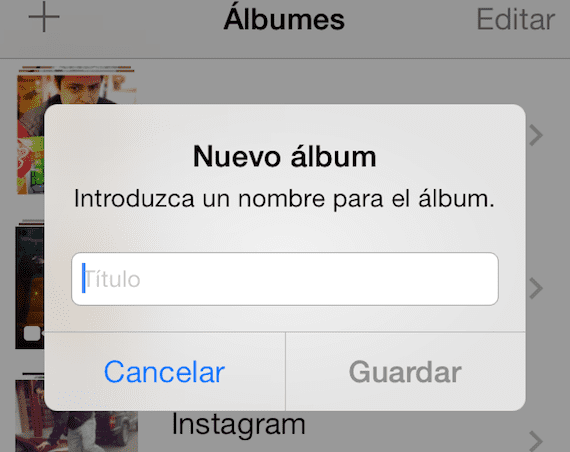
創建一個 新 專輯,我們可以在新的圖像選擇中選擇要存儲的圖像,但是一旦創建文件夾後我想添加更多照片會怎樣?
這就是我們今天要看到的內容,對於從iOS 7開始的用戶,我們將學習如何 將照片添加到已創建的文件夾中 在照片捲軸上。
創建目標文件夾
我們要做的第一件事是 目標文件夾如果已創建,請跳過此步驟;否則,請進入“照片”應用程序,然後按左上角的“ +”圖標。 命名您的文件夾,然後單擊保存,文件夾完成。
該應用程序現在為您提供了以下可能性 添加圖像 您希望該文件夾包含該文件夾,該文件夾會將您重定向到所有圖像所在的容器。
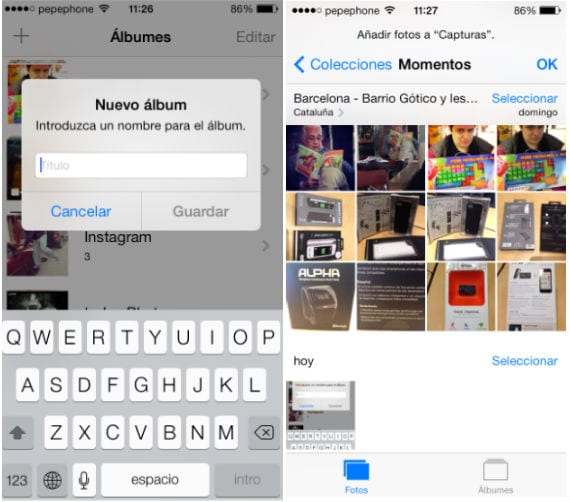
至 選擇 您只需要觸摸圖像,就會看到一個藍色的爆米花出現,它可以驗證它們是否被選中。如果您輸入有誤,可以再次單擊它以 取消選擇。 選擇完所有照片後,單擊屏幕右上方的“確定”。
注意; 請記住,這些圖像保留在Reel文件夾中, 將您的位置加倍 使他們井井有條。
將圖像添加到已創建的文件夾
我們訪問 夾 我們要在其中添加圖像的位置(在示例中為Captures文件夾,如標題中間所示)。
我們將必須點擊«選擇«,位於屏幕右上方,然後«添加«,位於下部中央。
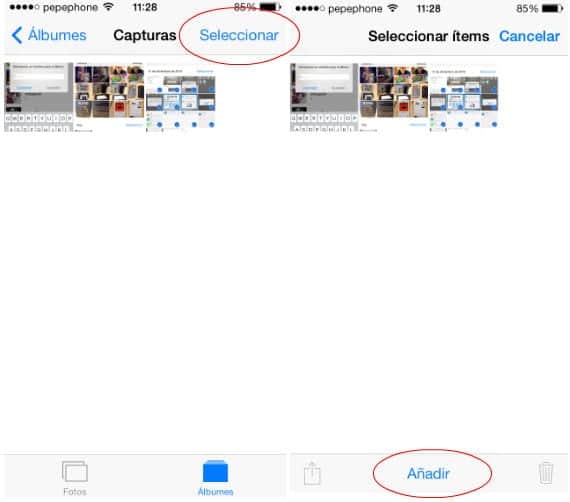
我們在iPhone上擁有的所有圖像都會顯示給我們,我們只需要使用與上面指示的方法相同的方法選擇要添加的圖像即可。

選擇完所有圖像後,我們只需單擊“確定”,現在 我們將在文件夾中擁有新圖像 想要的。
更多資訊 - Siri 將來可能會負責標記你的照片
